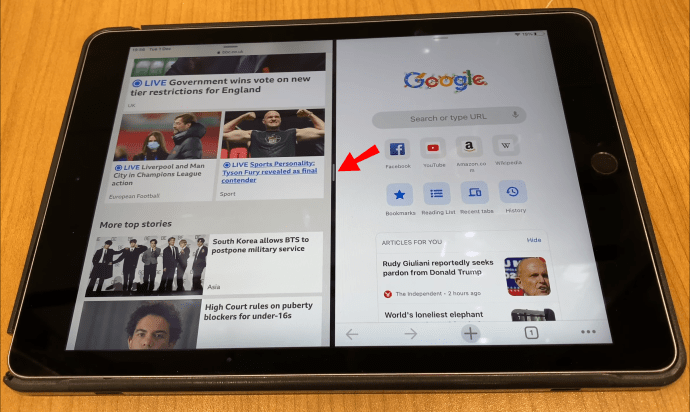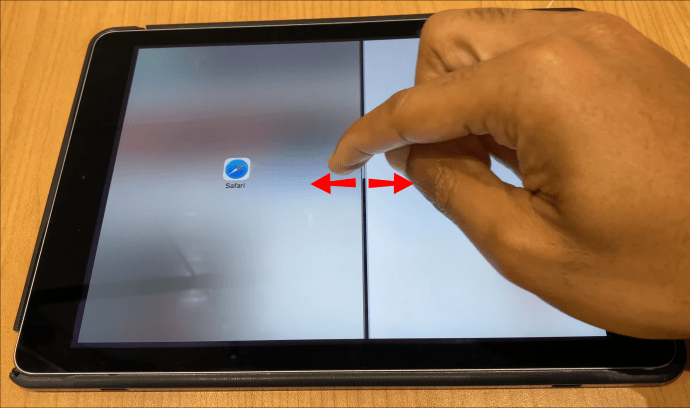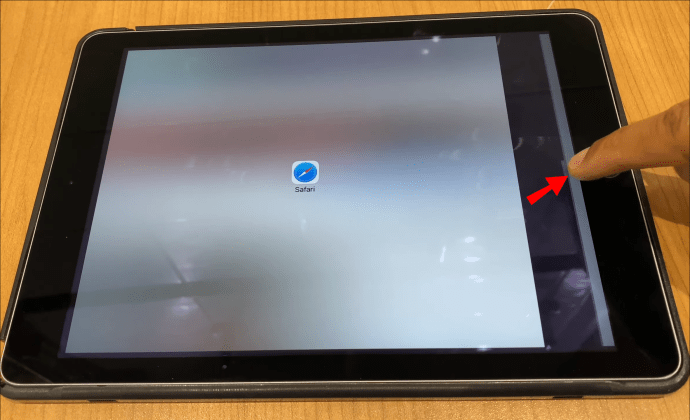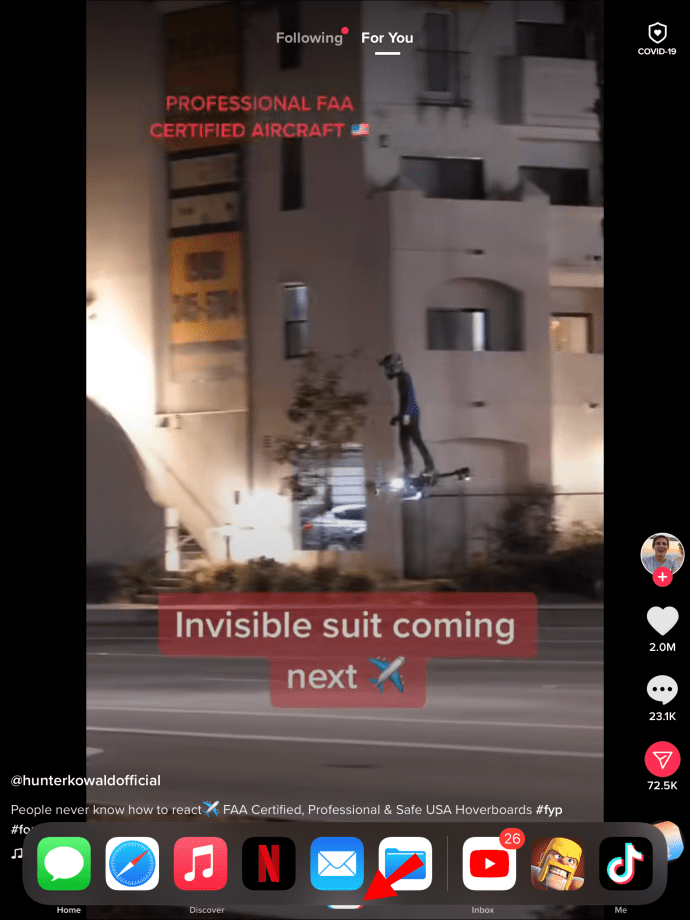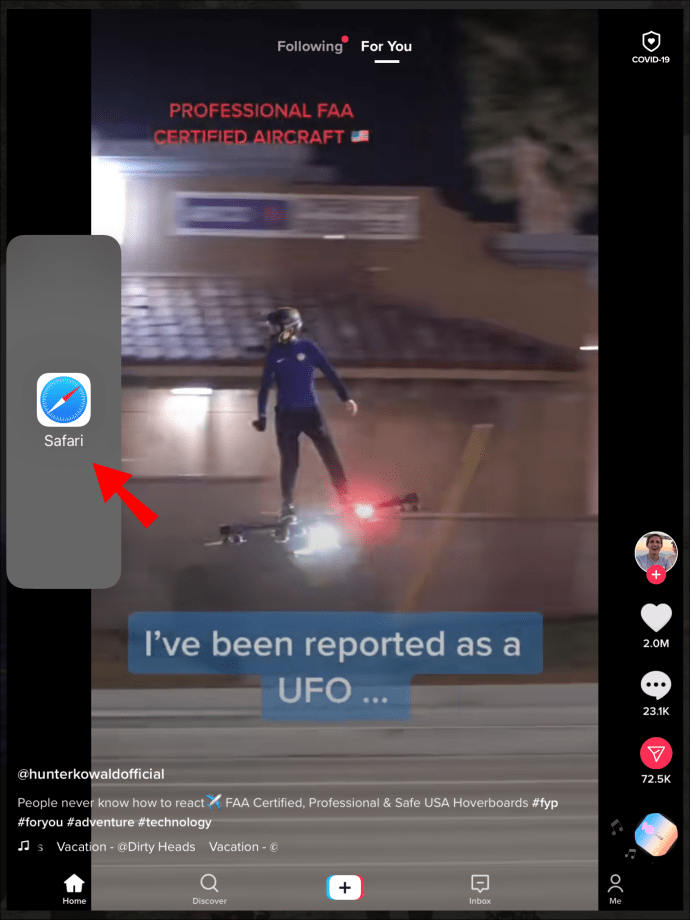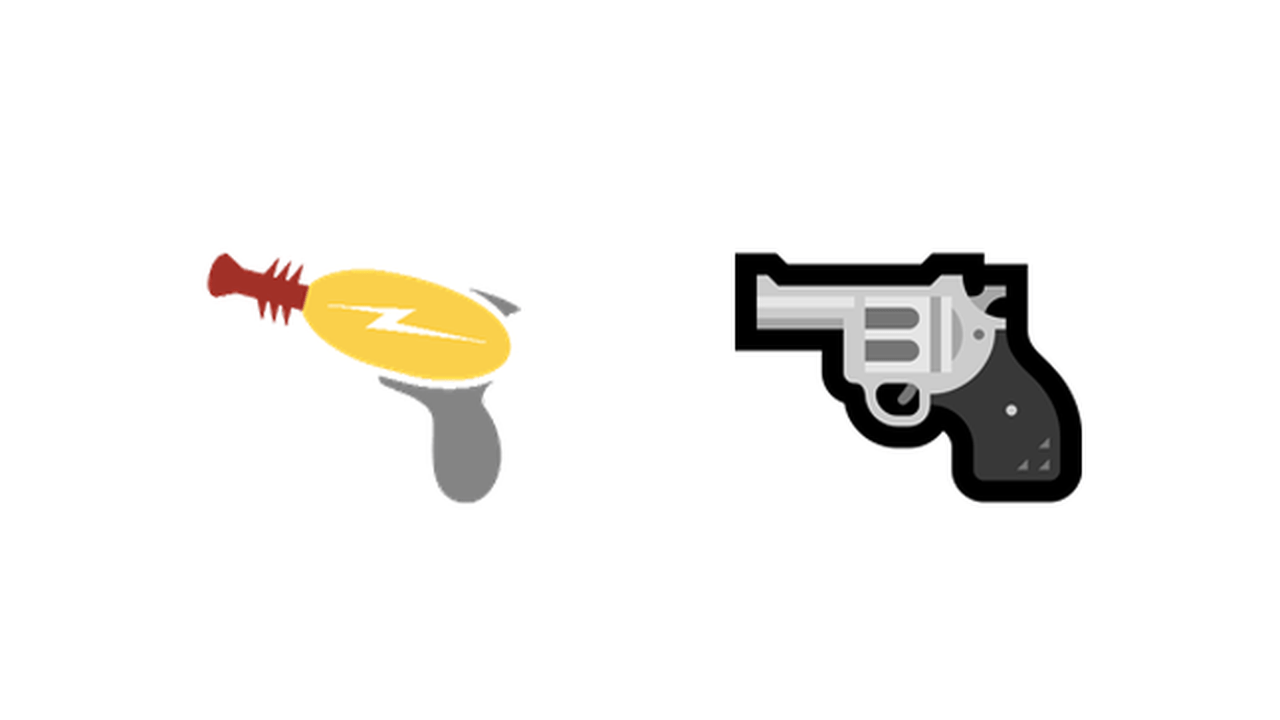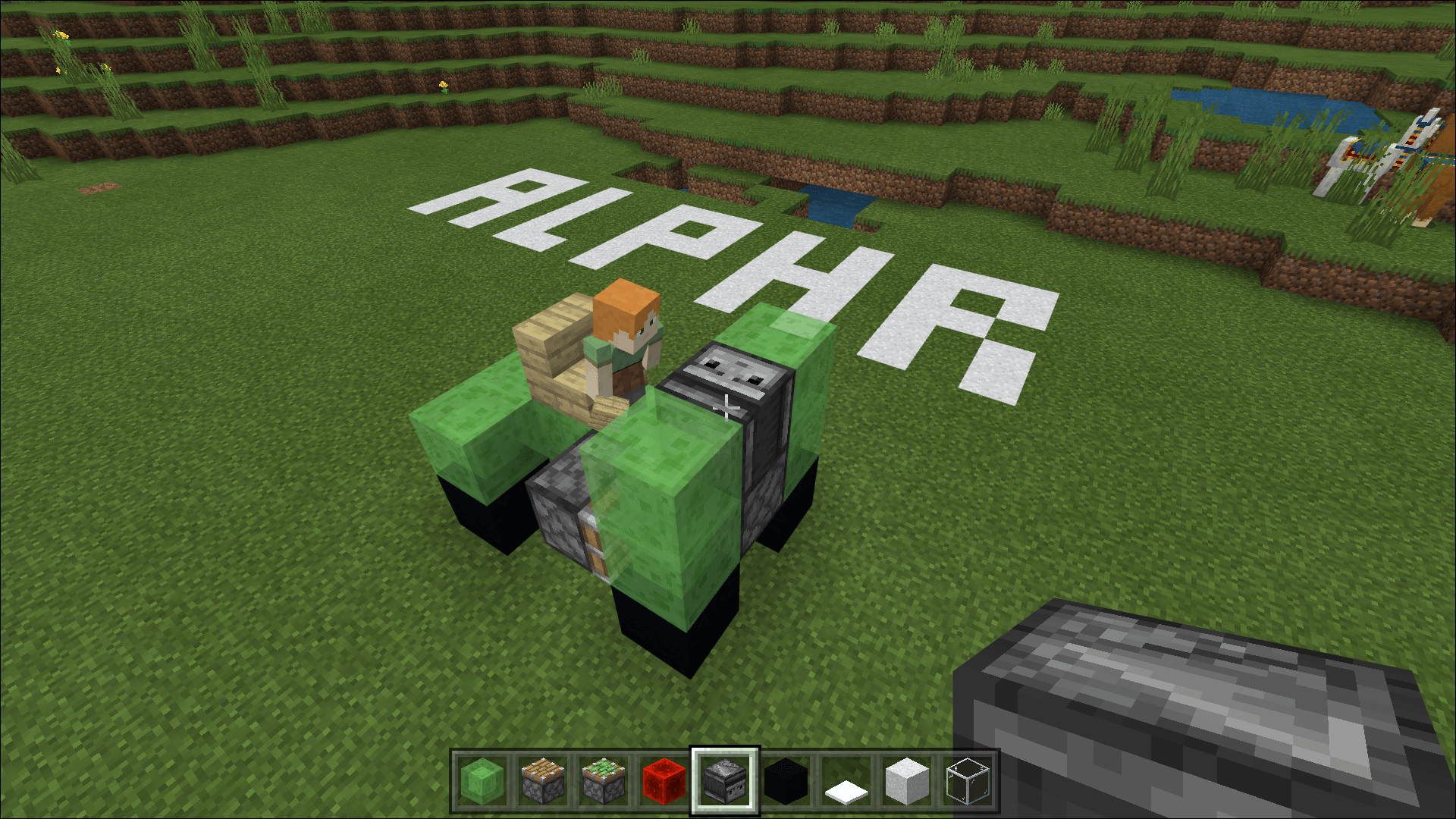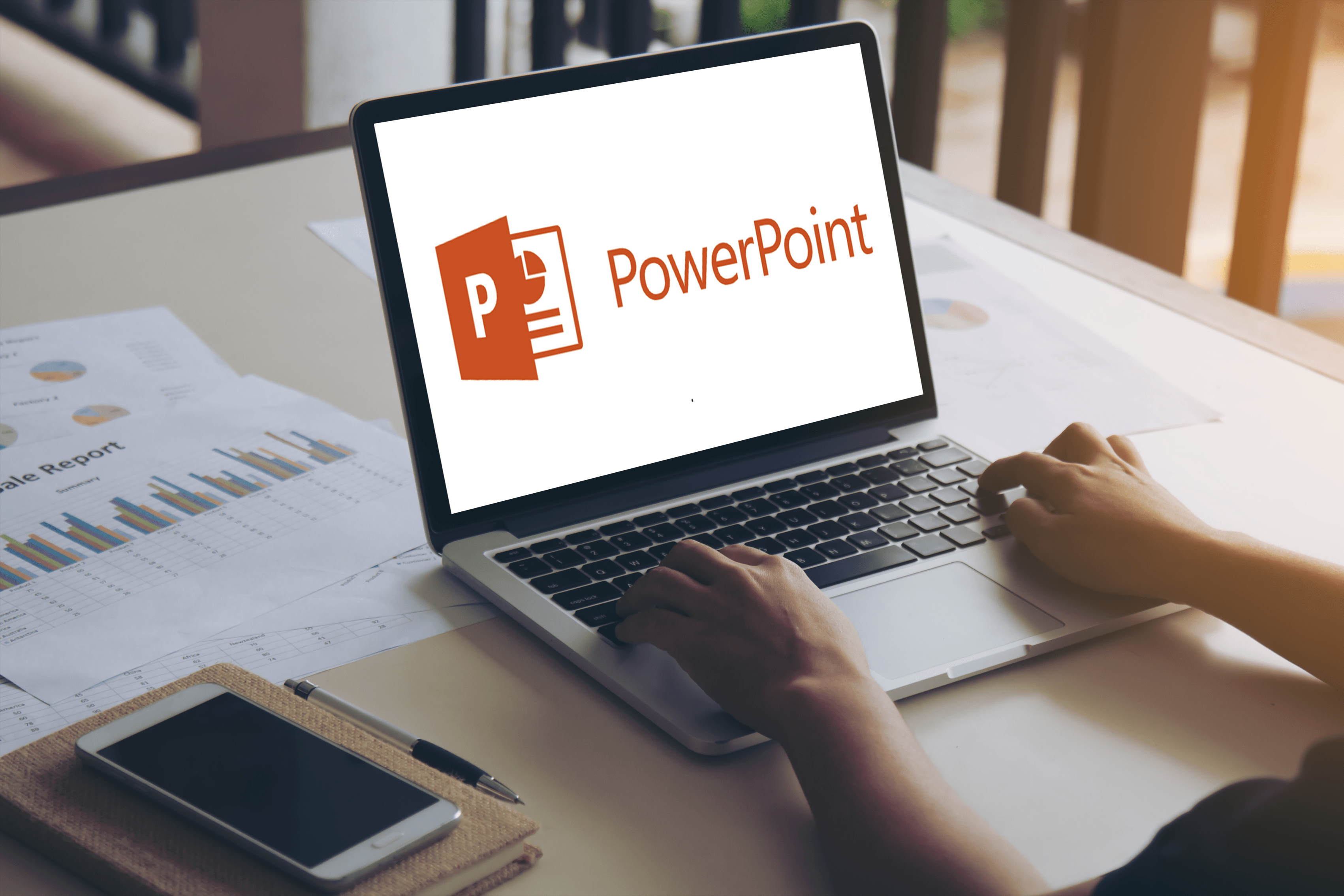Cara Menghapus Skrin Berpisah pada iPad
Split View adalah ciri iPad yang membolehkan anda membelah layar dan menggunakan dua aplikasi pada masa yang sama. Walaupun mudah untuk multitasking, mempunyai dua tetingkap yang berkongsi satu skrin boleh membingungkan dan mengganggu. Oleh itu, anda mempunyai dua pilihan - anda boleh membuang Split View dalam beberapa gerakan atau menyahaktifkan ciri ini secara kekal.

Dalam artikel ini, kami akan menunjukkan kepada anda cara menyahaktifkan atau membuang ciri skrin split pada iPad, cara menyiapkannya, dan menggunakannya dengan cekap. Kami juga akan menjawab beberapa pertanyaan umum mengenai alat melihat skrin iPad ini.
Bagaimana Mengeluarkan Skrin Berpisah pada iPad?
Membuka dua aplikasi satu di sebelah yang lain sangat berguna. Amat berguna ketika anda membuat penyelidikan, mengerjakan persembahan, atau menulis projek, kerana meminimumkan proses yang memakan masa untuk pergi dan balik sepanjang masa.
Setelah selesai dan anda tidak memerlukan paparan tambahan, anda boleh mematikan skrin split pada iPad anda dengan mudah. Anda boleh kembali ke mod skrin tunggal dengan mengikuti langkah-langkah berikut:
- Tentukan aplikasi mana yang ingin ditutup.
- Ketik pembahagi (garis hitam antara dua aplikasi).
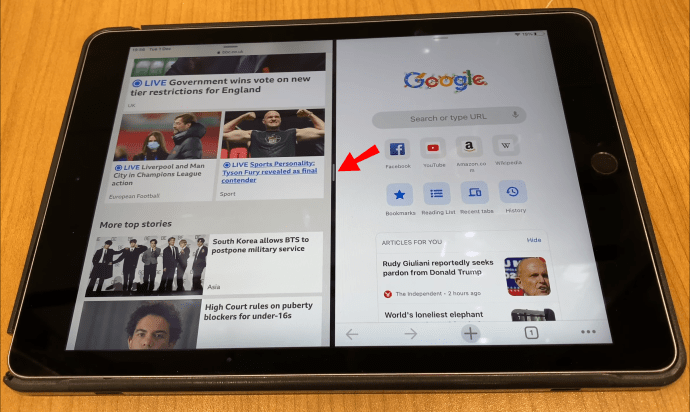
- Luncurkannya ke kiri atau tepi kanan skrin, bergantung pada aplikasi mana yang ingin anda tutup. Sekiranya anda ingin membuang tab di sebelah kiri, luncurkan bar ke sebelah kiri skrin dan sebaliknya.
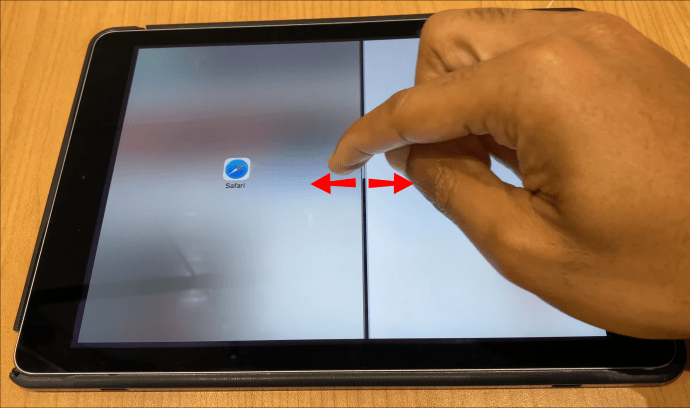
- Jauhkan jari anda dari pembahagi apabila aplikasi hilang.
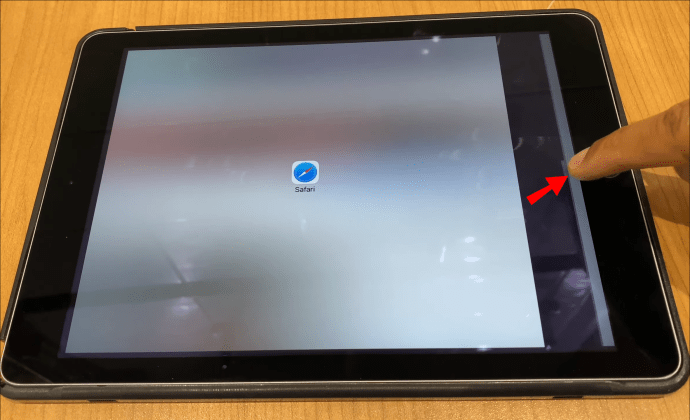
Setelah anda meleret ke tepi skrin dan menyingkirkan tab yang tidak diingini, aplikasi lain akan berkembang ke mod skrin penuh.
Pastikan anda tidak meleret ke sebelah kanan skrin terlalu cepat dan anda menggesek ke tepi. Jika tidak, tab yang ingin anda tutup akan melayang di atas tetingkap lain - jenis pandangan ini dipanggil Slide Over. Kami akan menunjukkan cara membuangnya di bahagian berikut.
Bagaimana Menghilangkan Tetingkap Terapung Kecil di iPad (Slide Over)?
Sekiranya anda ingin melihat banyak aplikasi pada masa yang sama, Slide Over adalah kaedah yang baik untuk melakukannya. Slide Over merujuk kepada tetingkap tetingkap kecil yang melayang di atas aplikasi lain, yang berada dalam mod skrin penuh. Mereka boleh diletakkan di sebelah kiri atau kanan skrin iPad anda, bergantung pada arah mana anda memindahkannya dari bar Dock. Anda boleh membuat seberapa banyak panel Slide Over yang anda mahu.
Sekiranya anda ingin menyingkirkan tingkap kecil, atau jika anda merancang untuk membuang aplikasi skrin terbahagi dan mereka, sebaliknya, ditukar ke tetingkap Slide Over, ini adalah cara menyingkirkannya:
- Tekan lama bar kawalan pada slaid Over tab.
- Seret perlahan-lahan ke tepi skrin (tidak sepanjang jalan).
- Berhenti menyeret ketika tab mengembang. Ini bermakna bahawa anda menggunakan Split View sekali lagi.
- Pegang pembahagi dan sapu ke tepi skrin.
Apa yang telah anda lakukan adalah mengembalikan tab ke Split View dan kemudian membuangnya seperti yang anda lakukan dengan tab split-screen yang lain.
Sekiranya anda hanya ingin menyembunyikan tab Slide Over untuk sementara waktu, letakkan jari anda di bahagian atas tab dan luncurkannya ke sisi. Arah gerakan anda harus bergantung pada penempatan tab - jika berada di sebelah kanan layar, geser ke kanan. Sebaliknya, jika berada di sebelah kiri skrin, tekan tab panjang dan gerakkan perlahan ke kiri.
Apabila anda ingin melihat kembali, sentuh tepi skrin (di mana ia hilang) dan sapu jari anda ke arah yang berlawanan. Tab Slide Over akan segera muncul di sisi skrin, dan anda akan dapat melihatnya sekali lagi.
Bagaimana Menggunakan Skrin Berpisah pada iPad?
Sebelum kita melihat perincian mengenai ciri skrin split dan cara mengaktifkannya, ada beberapa perkara yang harus anda perhatikan. Pertama, skrin split tidak berfungsi dengan semua aplikasi di iPad anda. Sebagai contoh, aplikasi seperti Instagram, Facebook, dan Google Assistant cenderung mogok sebaik sahaja anda membukanya di Split View.
Kedua, skrin split mungkin tidak tersedia di semua iPad. Ini adalah iPad yang mempunyai ciri skrin split:
- iPad Pro
- Generasi ke-5 iPad (atau lebih baru)
- iPad Air 2 (atau lebih baru)
- iPad mini 4 (atau lebih baru)
Untuk melihat aplikasi tertentu dalam Split View, aplikasi mesti berada di bar Dock. Ini bermaksud bahawa ia mesti menjadi salah satu aplikasi yang baru anda gunakan atau salah satu kegemaran anda. Sebaik sahaja anda memastikannya berada di bar Dock, ikuti langkah berikut:
- Buka aplikasi pertama. Ia akan dibuka secara automatik dalam mod skrin penuh.
- Seret jari anda dari bahagian bawah skrin anda agar bar Dock muncul.
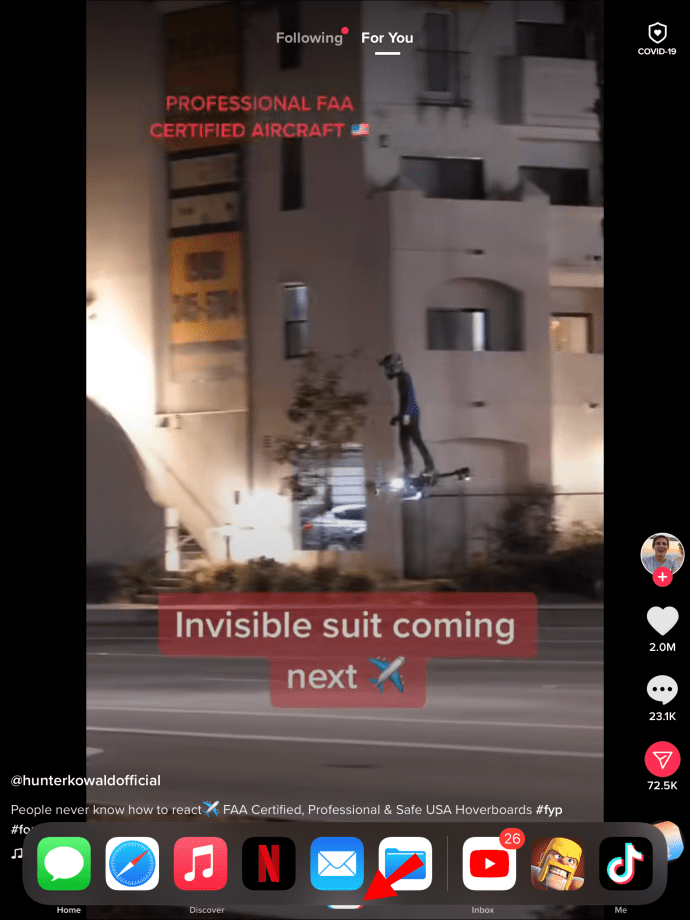
Catatan: Sekiranya anda menggesek terlalu cepat atau terlalu keras, anda akan dibawa kembali ke skrin utama anda. Anda harus menyeret bar Dock dengan perlahan sehingga melayang di bahagian bawah aplikasi anda.
- Tekan lama ikon aplikasi kedua dan seret ke tepi kiri atau kanan skrin anda.

- Kedua-dua aplikasi akan diletakkan satu di sebelah yang lain.
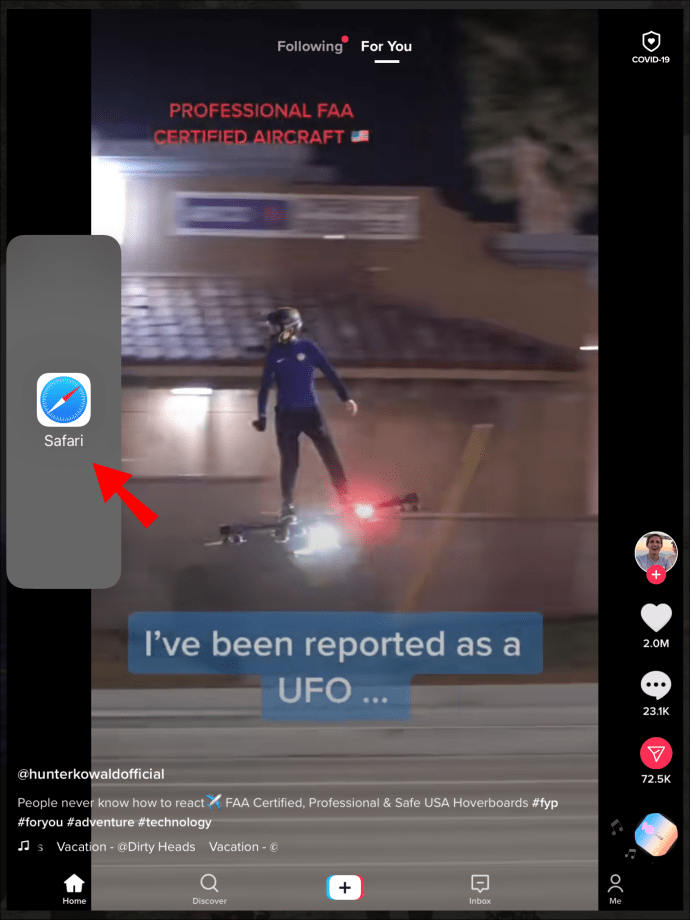
Sekiranya anda tidak menyeret ikon aplikasi hingga ke tepi, ia akan berubah menjadi tetingkap kecil dan akan melayang di atas aplikasi pertama (Slide Over).
Semasa pertama kali meletakkan kedua-dua aplikasinya di layar split, skrin tidak akan dibahagi sama rata. Aplikasi kedua akan mengambil ruang yang jauh lebih sedikit daripada yang pertama. Untuk menyesuaikan dimensi dan menjadikan kedua tab sama, seret pembahagi ke kedua-dua sisi skrin.
Soalan Lazim Tambahan
Bagaimana Anda Memperbaiki Skrin Pembelahan pada iPad?
Kami telah menunjukkan kepada anda cara membuang skrin terpisah dari iPad anda. Namun, jika anda sama sekali tidak bermaksud menggunakan alat iPad ini, anda boleh mematikannya secara kekal. Ini adalah bagaimana ia dilakukan:
1. Buka kunci iPad anda.

2. Pergi ke Tetapan.

3. Navigasi ke "Umum".

4. Ketik "Skrin Utama & Dok."

5. Pergi ke "Multitasking."

6. Alihkan suis "Benarkan Beberapa Aplikasi".

Ini bukan sahaja melumpuhkan Split View dari iPad anda tetapi juga Slide Over. Setelah anda mematikan ciri ini, anda hanya dapat membuka aplikasi anda dalam paparan aplikasi tunggal di layar penuh.
Bagaimana Saya Mendapatkan iPad Saya Kembali ke Skrin Penuh?
Sebaik sahaja anda mematikan fitur split-screen, layar anda akan kembali normal. Pastikan untuk mengetuk dan menahan tetingkap yang tidak lagi anda perlukan, dan sapu ke tepi skrin. Aplikasi yang ingin anda tinggalkan akan dipindahkan ke mod skrin penuh.
Bagaimana Saya Menghilangkan Skrin Berpisah di Safari di iPad?
Split View tidak hanya mungkin untuk aplikasi di iPad anda, anda juga dapat menggunakannya untuk melihat dua halaman web secara serentak, walaupun hanya tersedia dalam mod lanskap. Pertama, kami akan menunjukkan kepada anda cara mengaktifkan ciri ini dan kemudian cara mematikannya.
Untuk menggunakan skrin pecah di Safari, ikuti langkah berikut:
1. Letakkan iPad anda dalam mod landskap.

2. Buka Safari pada iPad anda.

3. Buka laman web pertama.
4. Di tab berasingan, buka laman web kedua dan pergi ke pautan.
5. Tekan lama pautan sehingga menu terbuka.
6. Pilih "Buka di Tetingkap Baru."
7. Seret tetingkap baru ke kiri atau kanan skrin.
Cara lain untuk menggunakan skrin pecah dengan Safari adalah dengan halaman kosong. Ini adalah bagaimana ia dilakukan:
1. Lancarkan Safari.

2. Tekan lama "Tab" di sudut kanan atas skrin anda.

3. Ketik "Buka Tetingkap Baru."

Kedua-dua tab akan dipaparkan dalam Split View. Sekiranya anda ingin mematikan skrin terbahagi di Safari, berikut cara anda boleh melakukannya:
1. Buka halaman web yang ingin anda hapus dari mod split.
2. Tekan lama ikon tab di sudut kanan atas.

3. Ketik "Gabungkan Semua Windows."

Anda juga dapat memilih pilihan "Tutup Tab Ini". Itu sahaja yang ada. Anda berjaya mengembalikan halaman web anda ke mod skrin penuh.
Bagaimana Saya Melepaskan Skrin iPad Saya?
Sekiranya anda tertanya-tanya bagaimana mematikan mod skrin split dan kembali ke skrin penuh, kembali ke awal artikel dan ikuti arahan kami.
Urus Semua Windows Anda di iPad Anda Dengan Berkesan
Sekarang anda telah belajar cara membuang Split View, mematikan Slide Over dan mengaktifkan ciri skrin split pada iPad anda. Alat melihat skrin membantu anda melakukan pelbagai tugas, tetap teratur, dan melakukan kerja anda dengan lebih berkesan. Setelah anda mengetahui gerak isyarat mana yang akan digunakan, anda akan dapat memanfaatkan semua alat melihat skrin iPad.
Adakah anda pernah membuang skrin split pada iPad anda? Adakah anda menggunakan kaedah yang digariskan dalam artikel ini? Beritahu kami di bahagian komen di bawah.